Принтер не печатает и пишет, что документ в очереди
Случается и такое, что принтер не печатает и пишет документ в очереди. В случае, когда не помогают стандартные процедуры отмены файла, следует воспользоваться другими решениями данной проблемы.
О чём пойдет речь:
Произвести удаление файлов задания и осуществить перезапуск
Поскольку принтер обладает собственным объемом памяти, то любой документ, отправленный на печать, пишется в специальный файл. Время от времени может возникать сбой в системе, следствием чего становится повреждение файлов и пишет ошибку.
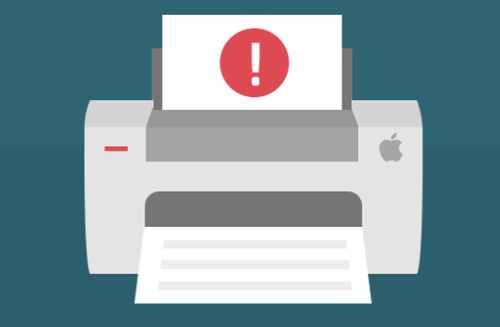
Чтобы грамотно продолжить работу и убедиться в том, что задание находится в работе и все печатается необходимо избавиться от этих файлов вручную и перезапустить задействованные устройства.
- Отключить HP Laserjet 1018 от электропитания с помощью кнопки, а затем отсоединить от розетки, и убедиться в том, что не печатает.
- Желательно произвести сохранение всех документов, которые устройство печатает, иначе после перезапуска все данные будут ликвидированы без возможности восстановления.
- Открыть службы Windows одним из предложенных вариантов:
Задать в поисковике Windows команду и выбрать службу из списка результатов.
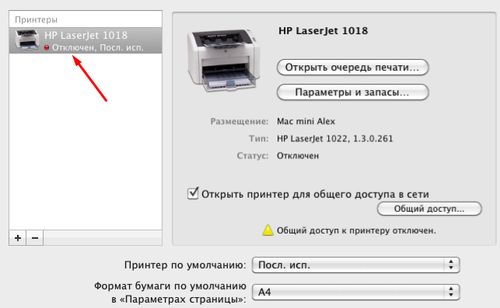
Применить сочетание функциональных кнопок клавиатуры Win+R ввести в поисковую часть services.msc.
- В появившемся списке необходимо обнаружить «Диспетчер очереди печати» и «Остановить» процесс.
- После прекращения функционирования службы можно переходить к хранилищу данных принтера C:\Windows\System32\Spool\PRINTERS, воспользовавшись проводником.
- Ликвидировать временные файлы из очереди каталога, которые устройство печатает.
- Перезагрузить ПК.
- Убедится в том, что принтер находился без питания в течение 60 секунд, затем снова подключить устройство к электросети.
- Если документ печатается, то можно убедиться в результативности действий. Если пишет сообщение об ошибке и наличии очереди, то необходимо перейти к следующему этапу диагностики.
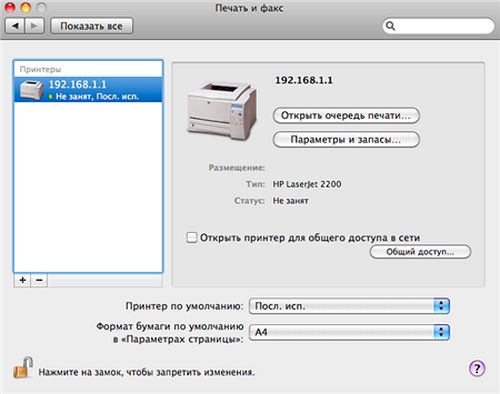
Переустановить программное обеспечение устройства
Если принтер пишет «в очереди печати находится задание» и не печатает, и все документы заблокированы, то можно осуществить сброс существующего программного обеспечения. Затем произвести установку и запуск драйверов заново.
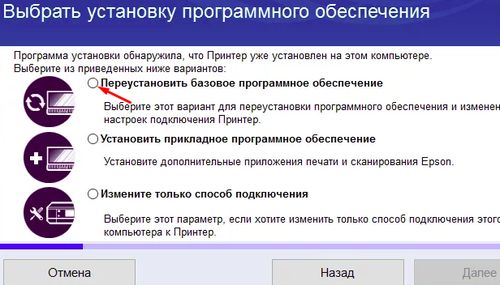
Переустановка программы
Если же по каким либо причинам установленная версия ОС Windows XP или более ранняя, то необходимо провести немного другие манипуляции. Удаление драйвера устройства осуществляется непосредственно из списка установки и удаления программ. Установка ПО осуществляется либо с загрузочного диска, либо с официального сайта, или произвести добавление устройство в Windows через «Добавить оборудование».
- Отключить все кабели, подходящие к задней стороне HP Laserjet
- В поисковике пишет команду нахождения устройств, а в выданном списке выбрать «Устройства и принтеры».
- Одним щелчком правой кнопки манипулятора выделить ярлык принтера, и в выпавшем меню выбрать пункт «Удалить устройство». Таким образом, удастся избавиться от установленного на компьютере драйвера печати.
- Осуществить перезагрузку ПК.
- Загрузить из интернета доступную версию ПО для модели HP Laserjet
- Установка производится в соответствии с инструкцией от производителя.
- Повторная попытка продемонстрирует, то, что устройство печатает или нет, это и есть результат от проведенных действий. В случае если пишет о наличии заблокированной очереди, то переходим к следующему этапу.
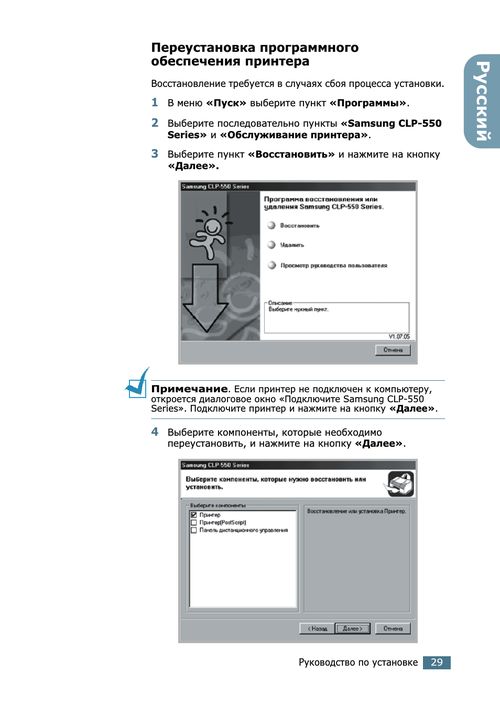
Временное отключение брандмауэра
Произвести временное отключение брандмауэра, чтобы убедится в его непричастности к работоспособности принтера. В большинстве случаев данную операцию можно произвести с помощью небольшого значка на панели задач, отвечающего за безопасность ПО и выбрать пункт «Отключить».
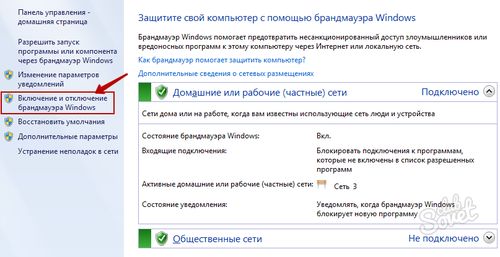
Отключение брандмауэра
После проведения отключения необходимо очистить список очереди, и заново запустить процесс печати. Если данные действия не помогли, значит, причина не в этом. В случае, когда проблема разрешилась, следует все же подкорректировать настройки безопасности, чтобы в дальнейшем исключить появление ошибки.
Произвести вход под другим пользователем
После перезагрузки ПК можно войти в систему под именем другого пользователя. Если печать файлов продолжилась, значит необходимо проверить предыдущую учетную запись на наличие разрешения. Ели пишет об очереди файлов на печать, то можно задуматься над обращением к мастеру.
Начальные этапы диагностирования можно проводить самостоятельно, только если есть уверенность в их правильности. В любом другом случае желательно воспользоваться службой технической поддержки.
